Win8.1在Outlook日历中没有标注节假日如何增添节假日
摘要:大家平时在使用Win8系统的日历时,都会发现没有标注节假日,毕竟微软系统是国外的,因此不会在默认的日历中添加我们中国的节假日,这对于国内的用...
大家平时在使用Win8系统的日历时,都会发现没有标注节假日,毕竟微软系统是国外的,因此不会在默认的日历中添加我们中国的节假日,这对于国内的用户来说还是挺纠结的,为此,下面这个技巧就可以让你的Outlook日历中增添中国的节假日。有需求的朋友赶紧来学学吧。
1、在Outlook设置选项里一次点击日历-日历选项-添加假日。
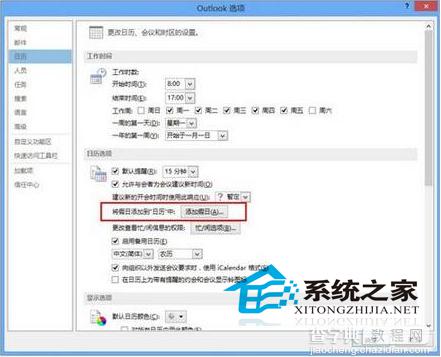
2、我们可以通过Outlook日历设置中,选择“中国”,然后日历中就会添加上中国的法定节假日了。
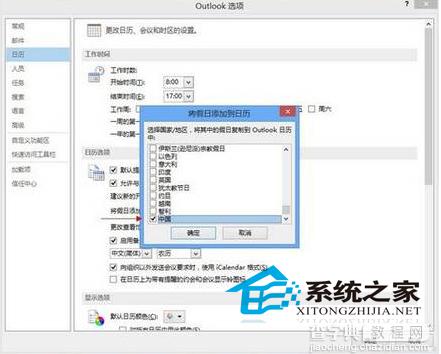
以上就是在Win8.1系统中将节假日标注加入Outlook日历之中的操作步骤,Win8.1系统中有着独有的日历、邮件和人脉应用,使得给广大的用户很多很好的体验,但是添加上节假日后的Outlook日历更加适合国人使用,更加清晰简洁的显示节假日的情况。
【Win8.1在Outlook日历中没有标注节假日如何增添节假日】相关文章:
★ win10系统怎么安装spss 22.0软件?win10系统spss 22.0安装教程
★ Win10预览版14328开始菜单/屏幕上手体验 简单大方
★ Win10系统蓝屏提示错误代码0x00000006b怎么办?
★ Win10 Mobile 14342系统截图曝光 对比14332预览版系统设置图标变化大
★ Win10 Mobile快速预览版14367升级需要注意什么?
★ Win10 Mobile稳定版10586.338累积更新截图曝光
上一篇:
win9预览版什么时候发布
